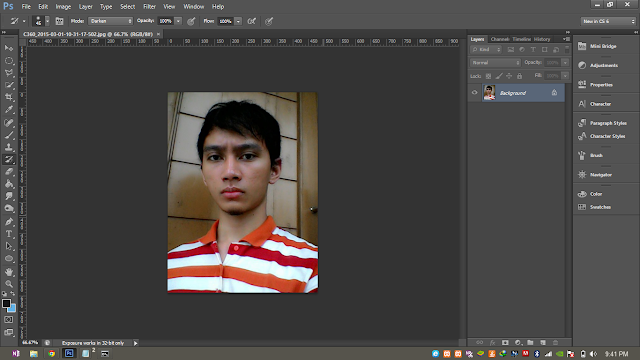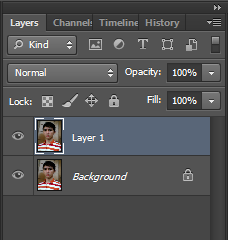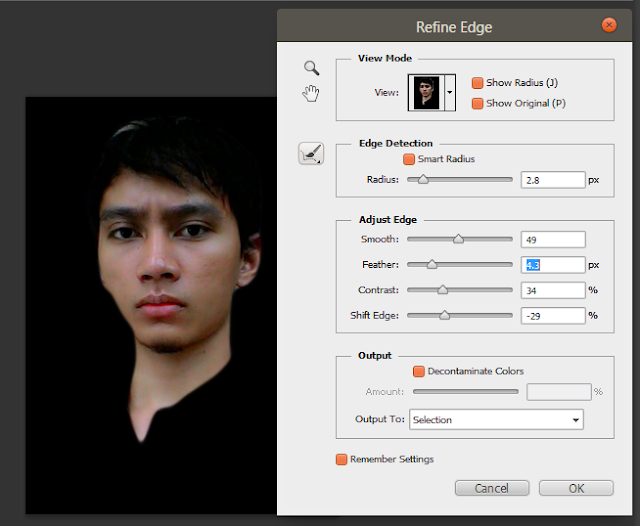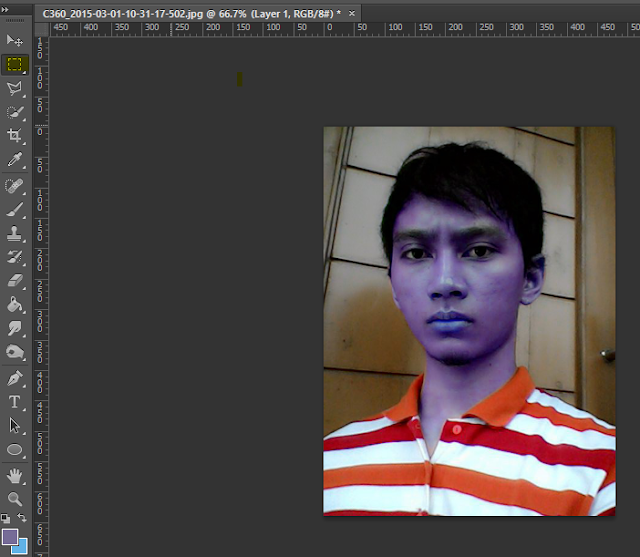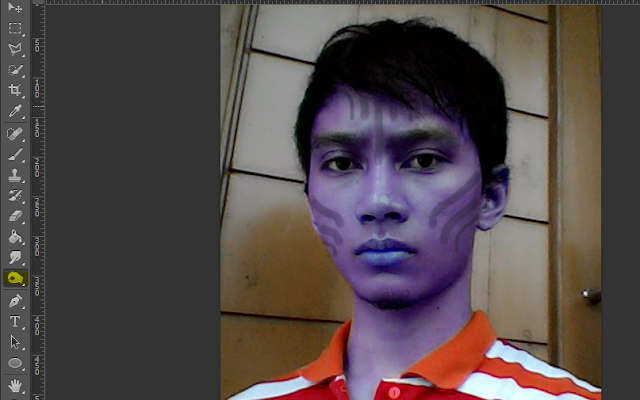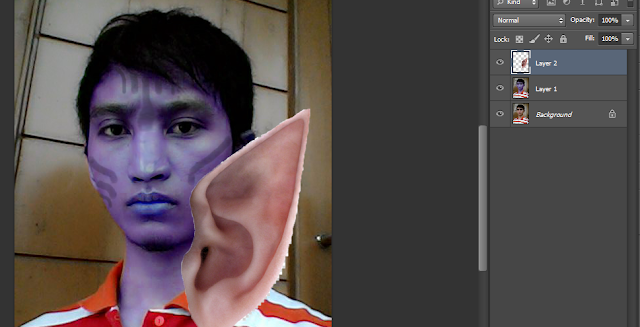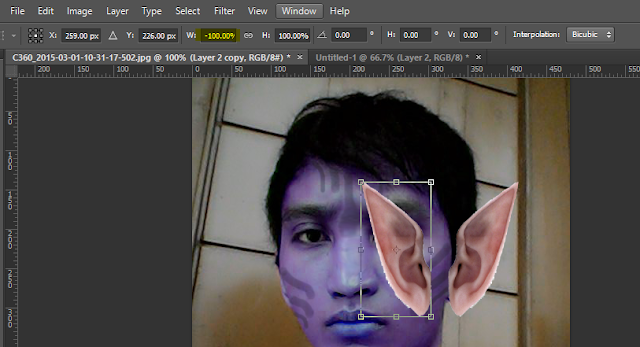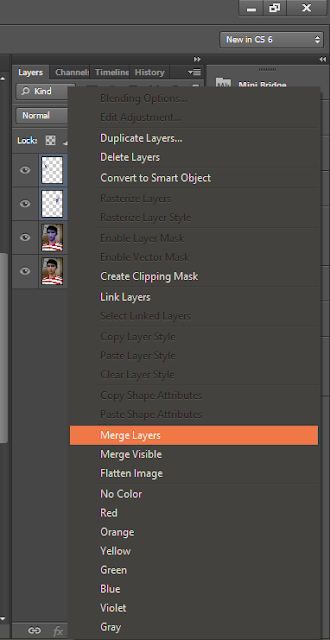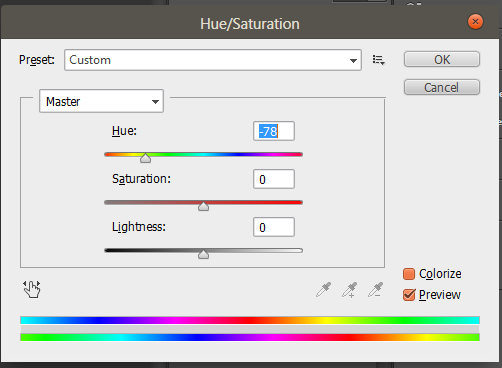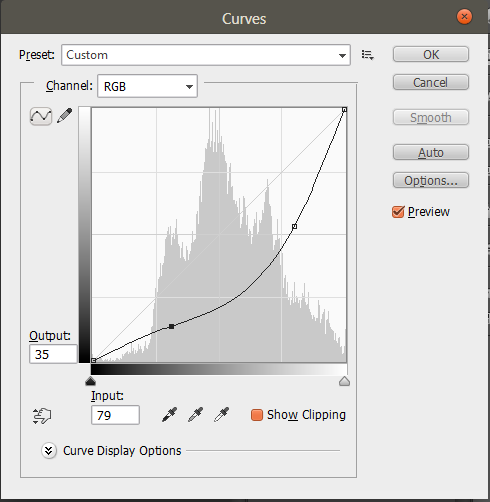dalam berphotoshop ria, kita sering melakukan seleksi pada foto. Namun sering terjadi kendala apabila objek yang ingin kita seleksi memiliki detail-detail kecil yang agak sulit kita tangkap dengan selection tool. Misalkan kita ingin menyeleksi seseorang di dalam foto, biasanya terjadi kendala saat menyeleksi rambut. Disini kita akan mencoba selesksi rambut dengan menggunakan perintah refine edge.
1. klik file - open untuk membuka file. Disini kita menggunakan foto yang saya dapatkan dari http://suaramerdeka.com/foto_wanita/57e1892904a02dbaac9a81a778d2e044.jpg
2. tekan Ctrl + J untuk menjadikan foto ke layer baru
3. gunakan Quick selection tool untuk melakukan seleksi pada kepala objek
Inilah hasil seleksi maksimal yang kita dapat tanpa menggunakan perintah Refine Edge. Masih ada bagian rambut yang belum terseleksi, dan ada juga bagian background yang terseleksi
4. Sekarang, dengan masih menggunakan Quick selection tool, gunakan perintah substract from selection yang ada di pojok kiri layar.
5. Lalu minimalkan hasil seleksi dengan cara menggosokkan brush pada bagian yang sulit diseleksi secara detail
6. Lalu klik kanan pada objek, pilih refine edge
7. ubah view menjadi Marching ants agar lenih memudahkan pengerjaan
8. Geser radius hingga mendapatkan seleksi yang mendekati maksimal (jangan ada bagian background yang terseleksi). Klik smart radius dan bandingkan hasil seleksinya, lebih optimal menggunakan smart radius atau tidak. pada foto ini seleksi yang didapat lebih optimal tanpa smart radius. Selanjutnya, pastikan Refine edge tool sedang menyala. Gosokkan refine edge tool di sekitar daerah rambut yang belum terkena seleksi.
Inilah hasil maksimal yang kita dapatkan
9. Untuk membuktikan ke detail an seleksi dengan refine edge, kita klik file - new - ok, dan ubah warna background menjadi merah dengan menggunakan Paint Bucket Tool
10. Kembali ke tab objek kita tadi, lalu drag layer 2 ke tab yang baru kita buat.
11. Tekan Ctrl + T untuk mengatur ukurannya
Inilah hasilnya, kita berhasil mendapatkan objek yang kita inginkan dengan maksimal
Bisa dibandingkan antara seleksi yang menggunakan perintah refine edge dan yang tidak menggunakan perintah refine edge.
Seleksi tanpa perintah refine edge masih menyisakan bagian hitam yang merupakan background asli dari objek tersebut. Semoga bermanfaat
1. klik file - open untuk membuka file. Disini kita menggunakan foto yang saya dapatkan dari http://suaramerdeka.com/foto_wanita/57e1892904a02dbaac9a81a778d2e044.jpg
2. tekan Ctrl + J untuk menjadikan foto ke layer baru
3. gunakan Quick selection tool untuk melakukan seleksi pada kepala objek
Inilah hasil seleksi maksimal yang kita dapat tanpa menggunakan perintah Refine Edge. Masih ada bagian rambut yang belum terseleksi, dan ada juga bagian background yang terseleksi
4. Sekarang, dengan masih menggunakan Quick selection tool, gunakan perintah substract from selection yang ada di pojok kiri layar.
5. Lalu minimalkan hasil seleksi dengan cara menggosokkan brush pada bagian yang sulit diseleksi secara detail
6. Lalu klik kanan pada objek, pilih refine edge
7. ubah view menjadi Marching ants agar lenih memudahkan pengerjaan
8. Geser radius hingga mendapatkan seleksi yang mendekati maksimal (jangan ada bagian background yang terseleksi). Klik smart radius dan bandingkan hasil seleksinya, lebih optimal menggunakan smart radius atau tidak. pada foto ini seleksi yang didapat lebih optimal tanpa smart radius. Selanjutnya, pastikan Refine edge tool sedang menyala. Gosokkan refine edge tool di sekitar daerah rambut yang belum terkena seleksi.
Inilah hasil maksimal yang kita dapatkan
9. Untuk membuktikan ke detail an seleksi dengan refine edge, kita klik file - new - ok, dan ubah warna background menjadi merah dengan menggunakan Paint Bucket Tool
10. Kembali ke tab objek kita tadi, lalu drag layer 2 ke tab yang baru kita buat.
11. Tekan Ctrl + T untuk mengatur ukurannya
Inilah hasilnya, kita berhasil mendapatkan objek yang kita inginkan dengan maksimal
Bisa dibandingkan antara seleksi yang menggunakan perintah refine edge dan yang tidak menggunakan perintah refine edge.
Seleksi tanpa perintah refine edge masih menyisakan bagian hitam yang merupakan background asli dari objek tersebut. Semoga bermanfaat